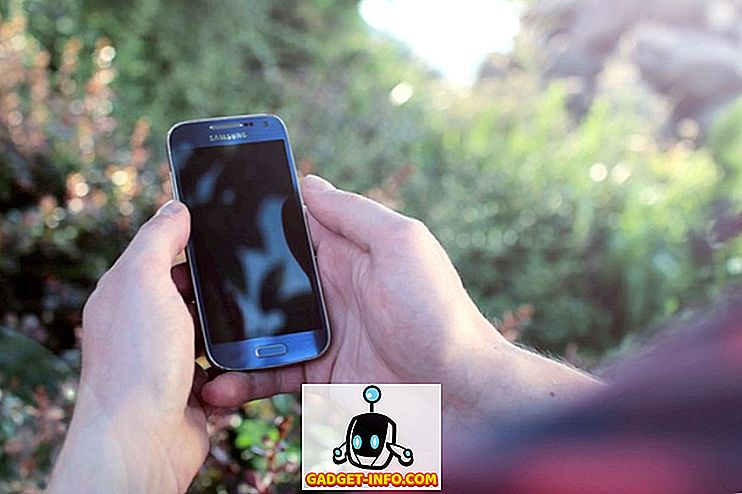Semua orang suka UI berasaskan gerakan yang sejuk, ingat Nokia's Meego atau Palm webOS? Nah, mereka adalah sistem operasi berasaskan gerakan yang tidak benar-benar berlepas kerana masa yang tidak tepat atau perkakasan yang kurang baik. Walau bagaimanapun, mereka masih diingati untuk intuitif yang dibawa ke meja. Walaupun platform mudah alih hari ini, Android dan iOS, menggabungkan gerak isyarat, kita hanya tahu yang mudah seperti cubit untuk mengezum atau gerak isyarat sapu yang berbeza. Nah, hakikatnya adalah Android tidak membungkus dalam gerak isyarat yang tidak diketahui oleh semua orang. Seperti yang mungkin ditebak, kami menyenaraikan 10 gerak Android sejuk yang anda patut gunakan:
Gerakan Android Asli
Pertama, mari kita bercakap tentang gerak isyarat Android yang tersembunyi. Mari kita mulakan:
1. Tukar Tab di Chrome
Kemungkinannya, anda menggunakan banyak Chrome pada telefon pintar Android anda dan jika anda memang melakukannya, anda mungkin mengalami masalah beralih antara tab, terutamanya jika anda mempunyai telefon pintar aka phablet yang besar. Nah, pek Chrome untuk Android dalam beberapa isyarat sejuk untuk membantu anda menukar tab dengan mudah:
- Leret ke kiri atau ke kanan pada bar alamat untuk bertukar antara tab terbuka di Chrome.

- Leret ke bawah dari bar alamat untuk membuka penukar tab di Chrome. Di sini, anda boleh berpindah ke tab yang berbeza, menambah tab baharu atau tab tutup.

2. Memaksa Mod Skrin Split
Seperti yang mungkin anda jangkakan, isyarat ini dikhaskan untuk pengguna Android 7.0 Nougat. Walaupun anda sentiasa boleh menekan butang berbilang tugas / aplikasi baru untuk memulakan mod skrin berpecah, Google telah memasukkan isyarat yang lain untuk mencetuskan ciri ini. Untuk membolehkan isyarat ini, anda perlu mengaktifkan Sistem UI Tuner terlebih dahulu. Anda boleh melakukan ini dengan menekan memegang cog Tetapan dalam Tetapan Pantas selama 5 saat dan apabila anda melepaskan pena tekan, anda akan mendapat mesej roti bakar yang mengatakan, "Selamat! UI UI Tuner telah ditambah ke Tetapan ".

Kemudian, anda boleh menuju ke Tetapan dan tatal ke bawah untuk mencari pilihan " UI UI Tuner ". Di sini, tuju ke " Lain " dan dayakan " Dayakan gerak isyarat skrin terbaharu ". Sebaik sahaja selesai, anda akan dapat mencetuskan mod berbilang tetingkap skrin split dengan hanya meleret dari butang navigasi aplikasi baru-baru ini .

Nota : Jika anda ingin mengetahui semua trik UI Tuner Sistem, anda boleh menyemak artikel terperinci kami mengenai perkara yang sama.
3. Buka Tetapan Pantas Terus
Tetapan Pantas adalah pelbagai pintasan dan toggles yang tersedia dari warna pemberitahuan. Cara sekarang, anda boleh sampai ke Tetapan Pantas dengan meleret dua kali dari atas dan sementara itu cukup mudah, tidak semua orang mengagumi gerak isyarat tambahan. Walau bagaimanapun, terdapat satu lagi gerakan mudah yang membolehkan anda menurunkan Pengaturan Pantas secara langsung. Anda boleh menggunakan dua jari untuk meleret ke bawah dari bar status dan anda akan melihat Tetapan Pantas dan bukan pemberitahuan. Hebat, kan?

Gerak Isyarat Papan Kekunci Google
Papan Kekunci Google adalah aplikasi keyboard yang kaya dengan ciri khas dan bersama dengan ciri uniknya, papan kekunci termasuk beberapa gerak isyarat yang sangat sejuk yang boleh anda gunakan untuk mempercepatkan menaip anda:
4. Gerakkan Kursor dengan mudah
Menggerakkan kursor untuk mengedit teks boleh menjadi sangat menjengkelkan dan kebanyakan masa, kita cenderung untuk melepaskan titik yang tepat. Nah, jika anda menggunakan Papan Kekunci Google, anda boleh meleret kiri dan kanan pada bar Angkasa untuk menggerakkan kursor di sekeliling.

5. Padam perkataan lengkap
Tekan memegang kekunci padam adalah cara biasa untuk memadam teks tetapi ia bukan penyelesaian yang paling tepat atau rumit apabila ia membuang beberapa perkataan. Nah, Papan Kekunci Google membolehkan anda menyeret kunci padam ke kiri untuk memadamkan kata-kata lengkap. Sebagai contoh, mengheret kekunci padam ke "M" akan memadamkan satu perkataan, menyeretnya pada "N" akan memadamkan dua perkataan dan sebagainya. Apabila anda menyeret kekunci, perkataan yang akan dipadamkan akan diserlahkan, untuk memberi anda idea yang lebih baik.

6. Memodalkan Surat Individu
Kapitalisasi surat tunggal boleh menjadi tugas yang sibuk sekiranya anda menulis teks panjang, kerana kami cenderung memukul kunci caps-lock dan kemudian taipkan huruf itu dan kemudian, tekan lagi kunci kunci-kunci untuk mematikannya. Syukurlah, Papan Kekunci Google mempunyai isyarat sejuk yang membetulkan masalah ini. Apa yang perlu anda lakukan ialah sapu dari butang caps-lock ke huruf yang anda ingin capai dan ia akan dilakukan.

7. Buang Cadangan Khusus
Cadangan perkataan Keyboard Google boleh sangat membantu apabila anda perlu menaip dengan cepat tetapi ia juga boleh menjengkelkan apabila anda tidak menggunakannya untuk jangka masa yang panjang. Jadi, jika anda menaip sesuatu dan anda melihat cadangan yang tidak masuk akal, anda boleh membuangnya. Ia mudah, hanya tekan terus cadangan itu dan seret ke ikon sampah di atas.

8. Ketik nombor atau simbol dengan cepat
Jika anda menaip teks yang mempunyai banyak nombor dan simbol, anda akan mempunyai masa yang sukar, memandangkan anda perlu tekan butang simbol sekarang dan lagi untuk menambah nombor atau simbol. Bukan pengalaman terbaik pengguna, bukan? Nah, Keyboard Google mempunyai penyelesaian untuk ini juga. Anda hanya boleh tekan terus kekunci simbol dan seretnya ke huruf yang sepadan dengan nombor atau simbol dalam halaman nombor & simbol.

Apps Gerak Pihak Ketiga
9. Semua dalam Satu Gerak Isyarat: Tambah Isyarat Tersuai
Mahu mengawal sepenuhnya telefon pintar Android anda dengan gerak isyarat? Nah, aplikasi All in One Gestures (Percuma) adalah pertaruhan terbaik anda. Sebaik sahaja anda telah menyediakan aplikasinya, anda akan dapat membuat isyarat peribadi untuk semua sudut dan tepi paparan telefon pintar anda.
Apa yang perlu anda lakukan adalah menghidupkan togol "Aktifkan" dan kemudian, tandakan isyarat yang anda mahu gunakan, selepas itu menu akan dibuka yang akan membolehkan anda memilih tindakan yang anda mahukan. Anda boleh memilih antara pelbagai tindakan seperti Home, Back, Apps Terkini, Off Screen, Menu Kuasa, Bar Status, Bunuh Apl, Screenshot dll atau pilih aplikasi, pintasan atau aktiviti untuk dilancarkan. Sebaik sahaja selesai, anda akan melihat naungan di sudut atau tepi yang anda telah aktifkan isyarat, menandakan bahawa anda boleh menggunakannya untuk melancarkan tindakan anda.

10. Pelancar Apex: gerak gerak gerak skrin
Jika anda mahu gerak isyarat skrin rumah untuk pelbagai tindakan, anda boleh mencuba aplikasi pelancar dengan sokongan gerak isyarat. Pelancar Apex (Percuma) sesuai dengan bil di sini, kerana ia membawa beberapa pilihan isyarat dalam versi percuma. Selepas anda memasang dan menetapkan Apex Launcher sebagai pelancar lalai, anda boleh menuju ke " Apex Settings ". Di sini, pergi ke " Tetapan Tingkah Laku " dan tatal ke bahagian Gerak Isyarat, di mana anda boleh menyiapkan gerak isyarat untuk mencubit, leret ke atas, leret ke bawah, ketuk dua kali, tekan lama .
Anda boleh memilih dari tindakan seperti laci apl atau pratonton aplikasinya, pergi ke skrin lalai, memaparkan pemberitahuan, mengunci desktop dan lain-lain atau melancarkan aplikasi, jalan pintas atau aktiviti. Sekiranya anda ingin lebih banyak gerak isyarat seperti swipes dua jari, anda perlu mendapatkan Apex Launcher Pro ($ 3.99).

Selain itu, anda juga boleh mendapatkan Nova Launcher Prime ($ 4.99), yang membawa isyarat skrin gerak yang sama seperti Apex tetapi menawarkan berputar dan isyarat jari dua kali juga.

Bonus: Isyarat Gerakan bebas tangan
Walaupun anda sentiasa dapat mengawal terima kasih Android hands-free telefon pintar dengan Google Now, terdapat beberapa aplikasi yang membawa gerak isyarat udara bebas tangan. Pertama, terdapat KinScreen (Percuma, $ 0.99 untuk versi penuh), yang membolehkan anda menghidupkan paparan peranti anda dengan hanya melambai ke atas sensor jarak . Anda juga boleh memastikan skrin tidak tamat tempoh dengan hanya melambai ke atas sensor jarak. Aplikasi ini juga membawa pelbagai pilihan lain seperti keupayaan untuk memeriksa kerja sensor jarak peranti anda, hidupkan skrin atau jaga skrin apabila gerakan dikesan. Semua ciri-ciri ini boleh dikonfigurasikan tetapi hanya dalam versi penuh apl.

Anda juga boleh menyemak aplikasi kawalan Wave (Percuma), yang membolehkan anda mengawal muzik, panggilan dan aplikasi lain melalui gerak isyarat udara . Kami mempunyai pengalaman melampau dengan aplikasi dan iklan halaman penuh (dalam versi percuma) bersama dengan UI yang lebat pasti tidak membuat pengalaman hebat. Tambahan pula, sebahagian besar ciri-cirinya dikunci dalam versi berbayarnya ($ 2, 99).

Bersedia menggunakan Gerakan Android intuitif ini?
Gerak isyarat pasti membuat pengalaman intuitif dan kami berharap agar Google memasukkan lebih banyak gerak isyarat asli dalam OS. Walaupun gerak isyarat asli Android adalah sejuk, mereka sedikit tetapi dengan bersungguh-sungguh, aplikasi pihak ketiga lebih daripada membuatnya. Jadi, cuba isyarat dan aplikasi ini dan beritahu kami fikiran anda di bahagian komen di bawah.